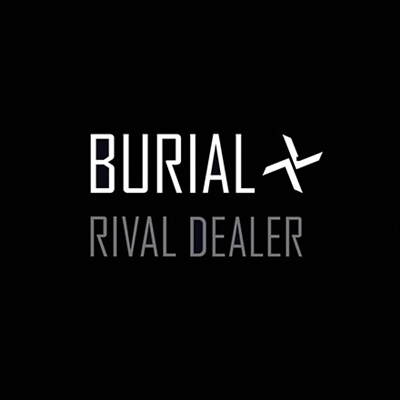אין דעם אַרטיקל מיר וועלן רעדן וועגן אַזאַ אַ ומגעוויינטלעך פּראָבלעם ווי די אויסזען אויף די פאַרשטעלן פון די ינסקריפּשאַן "ינפּוט ניט געשטיצט". דעם קען פּאַסירן ווען איר ווענדן אויף די קאָמפּיוטער, און נאָך ינסטאָלינג עטלעכע מגילה אָדער שפּילערייַ. אין קיין פאַל, די סיטואַציע ריקווייערז אַ לייזונג, ווייַל עס איז אוממעגלעך צו נוצן אַ פּיסי אָן ווייַזנדיק דעם בילד.
רעסאָלווינג די "ינפּוט ניט שטיצט" טעות
קודם, לאָמיר קוקן בייַ די סיבות פֿאַר דער אויסזען פון אַזאַ אַ אָנזאָג. פאקטיש, עס איז נאָר איין - די האַכלאָטע שטעלן אין די סעטטינגס פון די ווידעא שאָפער, די סיסטעם פּאַראַמעטערס בלאָק פון די פאַרשטעלן אָדער אין די שפּיל איז נישט געשטיצט דורך די מאָניטאָר געניצט. רובֿ אָפט דער טעות אַקערז ווען טשאַנגינג די לעצטע. פֿאַר בייַשפּיל, איר אַרבעט אויף אַ מאָניטאָר מיט אַ האַכלאָטע פון 1280 קס 720 מיט אַ פאַרשטעלן רעפרעש קורס פון 85 הז, און דעמאָלט פאר עטלעכע סיבה פארבונדן צו אַ קאָמפּיוטער אנדערן, מיט אַ העכער האַכלאָטע, אָבער 60 הז. אויב די מאַקסימום דערהייַנטיקן אָפטקייַט פון די ניי פארבונדן מיטל איז ווייניקער ווי די פריערדיקע, דעמאָלט מיר באַקומען אַ טעות.
ווייניקער קאַמאַנלי, אַזאַ אַ אָנזאָג אַקערז נאָך ינסטאָלינג מגילה אַז פאָרסאַבלי שטעלן זייער אָפטקייַט. אין רובֿ קאַסעס, די גאַמעס זענען מערסטנס אַלט. אַזאַ אַפּלאַקיישאַנז קען פאַרשאַפן אַ קאָנפליקט, וואָס געפירט צו די פאַקט אַז די מאָניטאָר וויל צו אַרבעטן מיט די וואַלועס פון די פּאַראַמעטערס.
ווייַטער, מיר פונאַנדערקלייַבן די אָפּציעס פֿאַר ילימאַנייטינג די סיבות פון דער אָנזאָג "ינפּוט ניט געשטיצט".
מעטאָד 1: מאָניטאָר סעטטינגס
אַלע מאָדערן מאָניטאָרס האָבן פאַר - אינסטאַלירן סאָפטווער אַז אַלאַוז איר צו דורכפירן פארשידענע סעטטינגס. דעם איז געטאן ניצן די אויף-פאַרשטעלן מעניו וואָס איז גערופן די קאָראַספּאַנדינג קנעפּלעך. מיר זענען אינטערעסירט אין דער אָפּציע "Auto". עס קענען זיין ליגן אין איינער פון די סעקשאַנז אָדער האָבן זייַן אייגן באַזונדער קנעפּל.

די דיסאַדוואַנטידזשיז פון דעם אופֿן איז אַז עס אַרבעט נאָר ווען די מאָניטאָר איז פארבונדן דורך אַן אַנאַלאָג אופֿן, וואָס איז, דורך אַ ווגאַ קאַבלע. אויב די קשר איז דיגיטאַל, דעם פֿונקציע וועט זיין ינאַקטיוו. אין דעם פאַל, די טעכניק וואָס וועט זיין דיסקרייבד אונטן וועט העלפן.
זען אויך:
מיר פאַרבינדן די נייַ ווידעא קאָרט צו די אַלט מאָניטאָר
פאַרגלייַך פון הדמי און ווייַזפּאָרט, דווי און הדמי
מעטאָד 2: בוט מאָדעס
פֿאַר מאָניטאָרס ניצן דיגיטאַל טעכנאָלאָגיע, די מערסט עפעקטיוו וועג צו עלימינירן די טעות איז צו צווינגען די מיטל אין די פעליקייַט מאָדע געשטיצט דורך די מיטל. דעם, אין פאַרשידענע ווערסיעס, VGA מאָדע אָדער די ינקלוזשאַן פון די לאָואַסט האַכלאָטע. אין ביידע קאַסעס, אַלע דריט-טיילווייַז דריווערס אָדער אנדערע מגילה וואָס קאָנטראָלירן די האַכלאָטע און דערהייַנטיקן אָפטקייַט וועט נישט לויפן און, אַקאָרדינגלי, זייער סעטטינגס וועט נישט זיין געווענדט. די פאַרשטעלן וועט אויך באַשטעטיק.
פֿענצטער 10 און 8
אין סדר צו באַקומען צו דעם שטיוול מעניו אויף אַ קאָמפּיוטער מיט איינער פון די אַפּערייטינג סיסטעמס, איר דאַרפֿן צו דריקן אַ שליסל קאָמבינאַציע ווען סטאַרטינג די סיסטעם SHIFT + F8, אָבער דעם טעכניק קען נישט אַרבעטן, זינט די אראפקאפיע גיכקייַט איז זייער הויך. דער באַניצער פשוט טוט נישט האָבן צייַט צו שיקן דעם צונעמען באַפֿעל. עס זענען צוויי וועגן: שטיוול פון די ייַנמאָנטירונג דיסק (בליץ פאָר) אָדער נוצן איין טריק, וועגן וואָס אַ ביסל שפּעטער.
לייענען מער: קאַנפיגיער די בייאָוס צו שטיוול פון אַ בליץ פאָר
- נאָך בוטינג פון די דיסק, אין די זייער ערשטער בינע, דריקן די שליסל קאָמבינאַציע SHIFT + F10קאָזינג "קאַמאַנד שורה"ווו מיר שרייַבן די פאלגענדע שורה:
bcdedit / set {bootmgr} displaybootmenu yesנאָך ענטערינג דריקן דרוק.

- נאָענט די פֿענצטער "קאַמאַנד שורה" און אַ ינסטאָלער וואס פרעגט אויב מיר טאַקע ווילן צו ינסטאַלירן די ינסטאַלירונג. מיר שטימען. דער קאָמפּיוטער וועט ריסטאַרט.

- נאָך לאָודינג מיר וועט באַקומען צו די אַס סעלעקציע פאַרשטעלן. דריקט דאָ F8.

- ווייַטער, אויסקלייַבן "געבן נידעריק האַכלאָטע וידאו מאָדע" key F3. די אַס וועט מיד אָנהייב בוטינג מיט די געגעבן פּאַראַמעטערס.

צו דיסייבאַל די שטיוול מעניו, לויפן "קאַמאַנד שורה" אויף ביכאַף פון דער אַדמיניסטראַטאָר. אין Windows 10, דאָס איז געטאן אין די מעניו. "אָנהייב - סיסטעם מכשירים - קאַמאַנד שורה". נאָך דרינגלעך די רמב אויסקלייַבן "אַוואַנסירטע - ראַן ווי אַדמיניסטראַטאָר".

אין די "אַכט" גיט די RMB אויף די קנעפּל "אָנהייב" און אויסקלייַבן די צונעמען קאָנטעקסט מעניו נומער.

אין די קאַנסאָול פֿענצטער, אַרייַן די באַפֿעל געוויזן אונטן און גיט ENTER.
bcdedit / set {bootmgr} displaybootmenu no

אויב איר קענען נישט נוצן די דיסק, איר קענען מאַכן די סיסטעם טראַכטן אַז די אָפּלאָדירן אַנדערש. דעם איז דווקא די צוגעזאגט טריק.
- ווען סטאַרטינג די אַס, אַז איז, נאָך די לאָודער פאַרשטעלן אויס, איר דאַרפֿן צו דריקן די קנעפּל "Reset" אויף די סיסטעם אַפּאַראַט. אין אונדזער פאַל, די סיגנאַל צו גיט וועט זיין אַ טעות. דעם מיטל אַז די אַס האט סטאַרטעד דאַונלאָודינג קאַמפּאָונאַנץ. נאָך דעם קאַמף איז געטאן 2-3 מאל, אַ באָאָטלאָאַדער וועט דערשייַנען אויף די פאַרשטעלן מיט די ינסקריפּשאַן "פּרעפּאַרינג אַוטאָ רעקאָווערי".

- וואַרטן פֿאַר די אראפקאפיע און דריקן די קנעפּל "אַוואַנסירטע אָפּציעס".

- מיר גיין צו "טראָובלעשאָאָטינג". אין Windows 8, דעם נומער איז גערופן "Diagnostics".

- אויסקלייַבן די נומער ווידער "אַוואַנסירטע אָפּציעס".

- ווייַטער, גיט "Boot Options".

- דער סיסטעם וועט פאָרשלאָגן צו רעבאָאָט צו געבן אונדז די געלעגנהייט צו קלייַבן די מאָדע. דאָ מיר דריקן די קנעפּל רעבאָאָט.

- נאָך ריסטאַרט מיט די שליסל F3 אויסקלייַבן דעם געוואלט נומער און וואַרטן פֿאַר ווינדאָוז צו מאַסע.

פֿענצטער 7 און קספּ
איר קענען קאַטער די "זיבן" מיט אַזאַ פּאַראַמעטערס דורך דרינגלעך די שליסל ווען לאָודינג F8. נאָך דעם, דעם שוואַרץ פאַרשטעלן וועט דערשייַנען מיט די מעגלעכקייט צו קלייַבן אַ מאָדע:

אָדער דעם, אין Windows XP:

דאָ די עראָוז אויסקלייַבן די געוואלט מאָדע און גיט ENTER.
נאָך דאַונלאָודינג, איר דאַרפֿן צו ריינסטאַל די ווידעא קאָרט שאָפער מיט די פארלאנגט פריערדיק באַזייַטיקונג פון עס.
מער: Reinstall the video card drivers
אויב עס איז ניט מעגלעך צו נוצן די מכשירים דיסקרייבד אין דעם אַרטיקל אויבן, דעמאָלט דער שאָפער מוזן זיין מאַניואַלי אַוועקגענומען. פֿאַר דעם מיר נוצן "דיווייס מאַנאַגער".
- דרוק דעם שליסל קאָמבינאַציע געווינען + ר און אַרייַן די באַפֿעל
devmgmt.msc
- מיר סעלעקטירן די ווידעא קאָרט אין די קאָראַספּאַנדינג צווייַג, דריקט אויף אים רעכט גיט און אויסקלייַבן די פּאָזיציע "פּראָפּערטיעס".

- ווייַטער, אויף די קוויטל "דרייווער" דריקן די קנעפּל "ויסמעקן". מיר שטימען מיט די ווארענונג.

- עס איז אויך דיזייראַבאַל צו ונינסטאַלל און נאָך ווייכווארג וואָס קומט מיט דעם שאָפער. דעם איז געטאן אין די אָפּטיילונג "מגילה און קאַמפּאָונאַנץ"וואָס קענען זיין געעפנט פון די זעלבע שורה לויפן דורך מאַנשאַפֿט
appwiz.cpl
דאָ מיר געפֿינען די אַפּלאַקיישאַן, דריקט אויף עס מיט פּקם און אויסקלייַבן "ויסמעקן".

אויב די קאָרט איז פון "רויט", דעמאָלט אין די זעלבע אָפּטיילונג איר דאַרפֿן צו אויסקלייַבן די פּראָגראַם "אַמד ינסטאַלל מאַנאַגער", אין די געעפנט פֿענצטער שטעלן אַלע די דזשאַקקדאָוז און גיט "ויסמעקן " ("Uninstall").

נאָך ונינסטאַללינג די ווייכווארג, רעבאָאָט די מאַשין און ריינסטאַל די ווידעא קאָרט שאָפער.
לייענען מער: ווי צו דערהייַנטיקן די ווידעא קאָרט שאָפער אויף Windows 10, Windows 7
מסקנא
אין רובֿ סיטואַטיאָנס, די אויבן רעקאַמאַנדיישאַנז עלימינירן די "ינפּוט נישט סופּפּאָרטעד" טעות. אויב גאָרנישט העלפט, איר זאָל פּרובירן צו פאַרבייַטן די ווידעא קאָרט מיט אַ באקאנט גוט איינער. אין דער געשעעניש אַז דער טעות בלייַבט, איר וועט האָבן צו קאָנטאַקט דיין סערוויס צענטער ספּעשאַלאַסץ מיט דיין פּראָבלעם, טאָמער עס איז די שולד פון די מאָניטאָר זיך.